Formato de archivos de vídeo
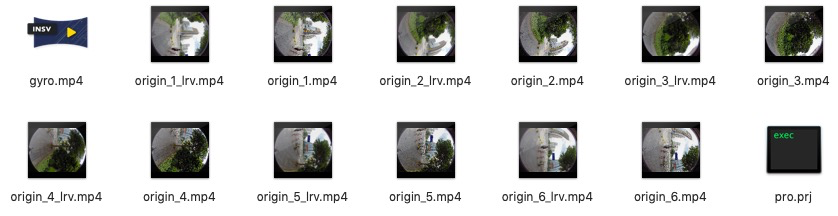
Los vídeos grabados con Pro 2 están codificados en H.264 y almacenados en formato MP4.
Cada grabación crea una carpeta en la tarjeta SD que contiene los 6 vídeos proxy en baja resolución, un archivo de vista previa (preview.mp4), un archivo de proyecto (pro.prj) y un archivo de datos (gyro.mp4), así como los archivos de vídeos. Los vídeos originales en alta resolución grabados con cada una de las seis lentes se guardan en las tarjetas MicroSD.
Las secuencias origin_*.jpg son los archivos originales capturados por cada lente para su posterior cosido. Los vídeos con una resolución de 3840 x 2160 se pueden unir en vídeos panorámicos 2D con una resolución máxima de 8K y los vídeos de 3840 * 2880 se pueden unir en vídeos panorámicos 3D de hasta 8K de resolución.
Preview.mp4 es un archivo de vista previa con una resolución de 1920 * 960 y un framerate de 30 fps. Tenga en cuenta que la estabilización FlowState no está disponible para los archivos de vista previa.
Introducción a la interfaz de Stitcher
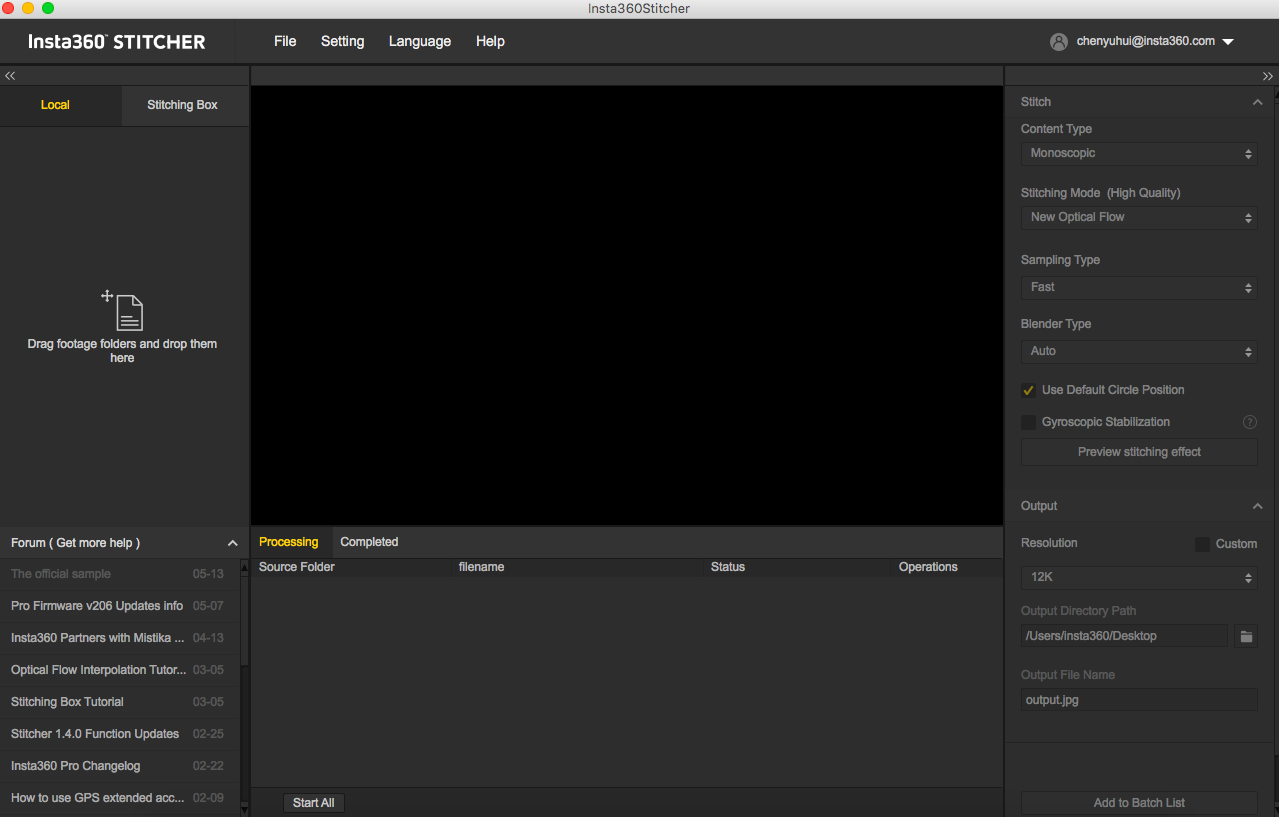
En la parte superior se encuentra la barra del menú: File (Archivo), Settings (Ajustes), Language (Idioma), Help (Ayuda). También hay funciones como importar archivos, subir a Google Street View, mostrar registros, configuración de preferencias (decodificación por hard/software), prueba de rendimiento de hardware, configuración de idioma, carga de registros, etc.
A la izquierda se muestra una lista de archivos. Puede importar carpetas arrastrándolas directamente. (consulte el procedimiento en 1.1.8 para saber cómo importar archivos desde múltiples tarjetas).
El foro oficial de Pro se muestra en la esquina inferior izquierda. Este foro proporciona la última información de software, tutoriales, discusiones técnicas, comentarios y sugerencias para Insta360.
En el centro se ubica la ventana de monitorizado en tiempo real, que permite la reproducción del archivo capturado por una lente.
En la parte inferior se encuentra la barra de estado de tareas, que muestra el progreso del proceso de cosido y permite comprobar qué se ha hecho.
En la parte superior derecha se encuentra el área de configuración de cosido donde se puede configurar el tipo de contenido (Monoscopic y Stereo) y el modo de cosido (Optical Flow y cosido por plantilla). Los tipos de muestreo (Sampling) y fusión (Blender) generalmente tienen configuraciones predeterminadas. La Posición del Círculo Predeterminada (Default Circle Position) se utiliza para optimizar el cosido de la parte superior del fotograma en condiciones de oscuridad.
Test de rendimiento de hardware
El cosido de vídeo requiere hardware de alto rendimiento, por lo que recomendamos realizar una prueba de velocidad antes de usar Stitcher.Seleccione "Hardware Performance Test" en "Setting". Ejecutar la prueba llevará algo de tiempo.
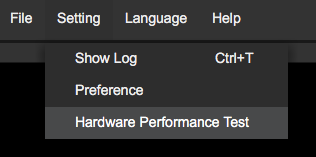
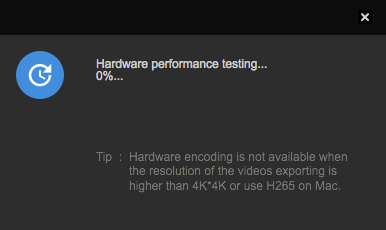
Los resultados se mostrarán una vez finalizada la prueba.
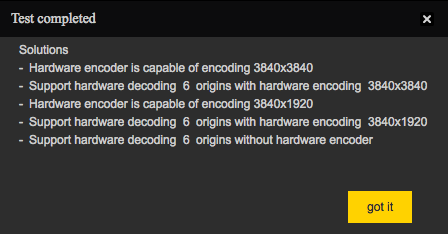
Procedimiento de Cosido
Importe una carpeta de imágenes
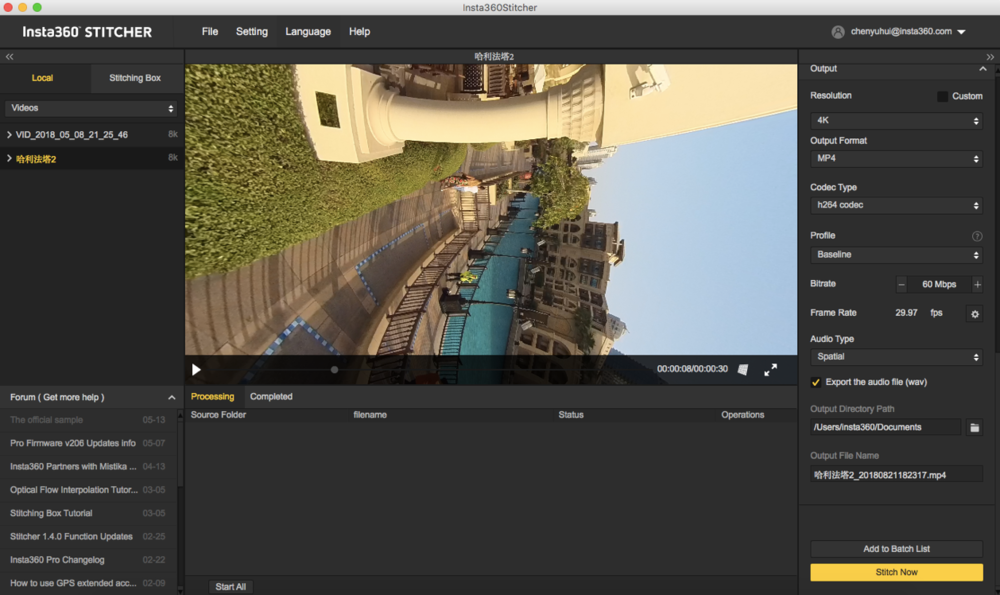
Los tipos de contenido pueden ser Monoscopic, Stéreo (Left Eye on Top), Stéreo (Right Eye on Top) y Stéreo (Distinguish two eyes).
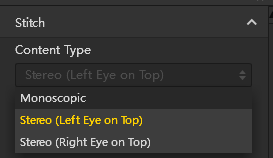
Puede elegir "New Optical Flow" o "Optical Flow" en el modo de cosido para crear una nueva plantilla de acuerdo con la imagen actual.
Optical Flow: un algoritmo de flujo óptico básico que funciona a la velocidad de cosido estándar.
New Optical Flow: con una velocidad de cosido aproximadamente tres veces más rápida que el Optical Flow normal, pero en algunas escenas el cosido puede no ser tan bueno como con el normal. Si no está satisfecho con los efectos del "New Optical Flow", le recomendamos que pruebe el Optical Flow normal y compare los resultados de ambos.
Scene-specific Template (Plantilla específica de escena): la velocidad de procesamiento es más rápida, pero no se trata de un cosido Optical Flow, por lo que su efecto es limitado cuando hay un error de paralaje o en distancias cortas.
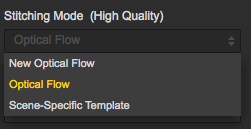
En cuanto al tipo de muestreo (Sampling Type), no existe una diferencia significativa entre los tres tipos si la cámara está estacionaria. Si la cámara está en movimiento, cuanto menor sea la frecuencia de muestreo mejor será la calidad de imagen, y es como suele usarse para el cosido de vídeos.
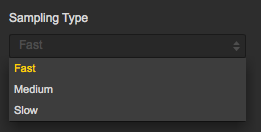
El tipo de fusionado (Blender Type) generalmente es elegido automáticamente por el ordenador.
CUDA: si su ordenador utiliza una tarjeta de video NVIDIA, elija la tecnología NVIDIA CUDA para permitir la aceleración por hardware.
OpenCL: permite la aceleración por hardware con OpenCL, incluso si su ordenador no tiene una tarjeta de vídeo NVIDIA.
CPU: no utiliza aceleración por hardware, solo computación por CPU.
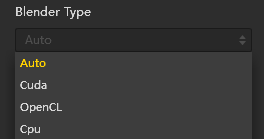
El rango de cosido del flujo óptico (Optical Flow stitching range) se utiliza para ajustar y calcular el área de imagen de cosido del flujo óptico. Cuanto mayor sea el rango (ángulo), menor será la velocidad y mejor será el efecto de cosido y además la distancia para un buen cosido podrá ser menor. De forma general, se recomienda establecer el ángulo al máximo si es posible (el ángulo máximo de vídeo 2D es 20 y el ángulo máximo de vídeo 3D es 16).
Las plantillas del rango de costura se utilizan para ajustar el ancho de la línea de cosido. Aumentando el ángulo de costura de manera adecuada se puede conseguir que la transición de la línea sea más suave, pero también podría causar imágenes fantasmas.
La opción "Smooth Stitch" (cosido suave) elimina las diferencias de color entre las lentes a través de un algoritmo, de modo que el brillo general y el color de la imagen sean consistentes y uniformes.
Seleccione la decodificación/codificación por hardware (Hardware Decoding/Encoding) según la resolución del vídeo exportado y del rendimiento de su ordenador. La decodificación por hardware no es compatible cuando la resolución de vídeo exportado es superior a 4K x 4K o cuando se use la codificación H.265 en un Mac.
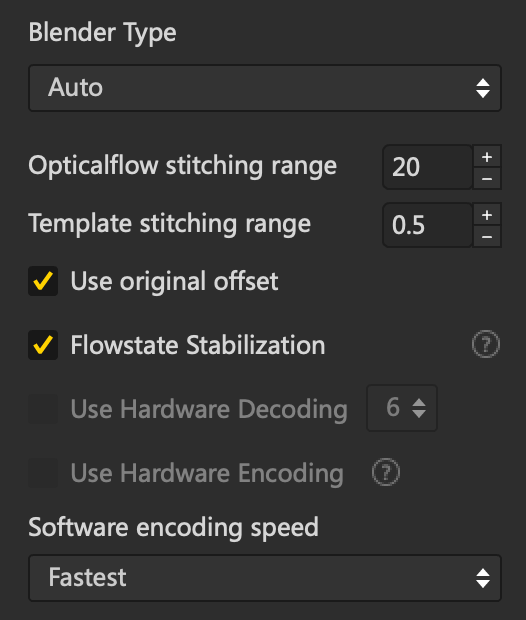
Usar la Posición de Círculo Predeterminada (Default Circle Position) puede mejorar los resultados del cosido en situaciones donde hay obstáculos en la parte superior de la escena o en escenas oscuras.
La función de estabilización por giroscopio nivela automáticamente el horizonte al exportar vídeos panorámicos 2D pero el cosido de vídeos 3D no soporta la estabilización por giroscopio. Elija decodificación y codificación por hardware en función de la resolución de vídeo y el rendimiento de su ordenador. La decodificación por hardware no está soportada si la resolución del vídeo exportado es superior a 4K x 4K o si se utiliza la codificación H.265 en Mac.
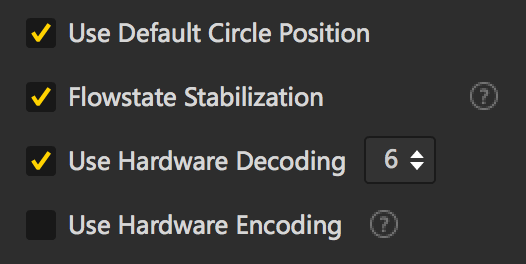
Elegir una velocidad de codificación más rápida para la codificación por software acelerará el proceso de cosido, pero puede disminuir la calidad de imagen.
Por ejemplo, en escenas estáticas, velocidades altas de codificación pueden proporcionar buenos resultados. Sin embargo, en escenas en movimiento, codificar a alta velocidad puede generar ruido de mosaico. Por lo tanto, es necesario seleccionar la velocidad de codificación de acuerdo con la escena a grabar y la calidad y velocidad del cosido.
Tenga en cuenta que si elige la aceleración por hardware (CUDA/OpenCL), no podrá elegir la velocidad de codificación por software ya que estará utilizando codificación por hardware.
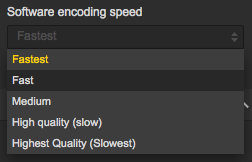
Stitcher aplica a todo el vídeo los parámetros de cosido correspondientes a un fotograma de referencia. Por este motivo, cuando elija un fotograma de referencia, seleccione uno incluido en una escena importante del vídeo. Por ejemplo, cuando la cámara se encuentra más cerca de los personajes o, durante la grabación de paisajes, en zonas con una mayor profundidad visual.
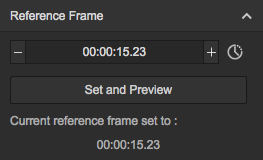
La vista previa del cosido le permite cambiar el fotograma de referencia, ajustar el nivel de la escena, centrar el ángulo de visión y realizar correcciones simples de color. La función Zenith Optimization (optimización de zenit) permite optimizar escenas con líneas regulares en la parte superior, como pueden ser salidas de aire acondicionado en tejados. Tenga en cuenta que el cosido de vídeos 3D no permite de ajustar el horizonte o centrar el ángulo de visión.
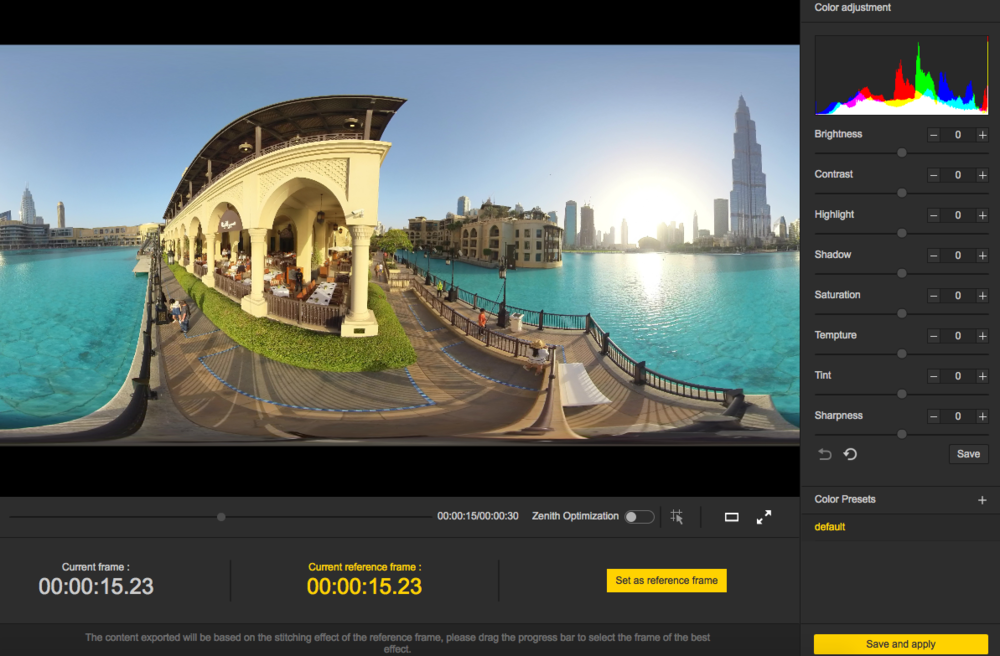
Elegir los segmentos de tiempo adecuados para la exportación ahorra tiempo y recursos de su ordenador, simplificando la post-producción.
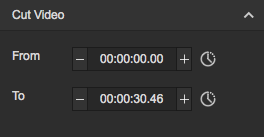
Además de las resoluciones predeterminadas, se puede personalizar la resolución de los vídeos.
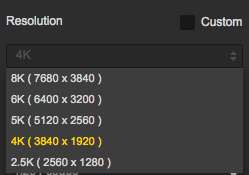
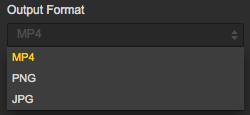
Stitcher incluye la codificación en H.264 y en H.265. La codificación H.265 proporciona archivos de mejor calidad con menor espacio de almacenamiento. Sin embargo, no es reconocido por muchos reproductores de VR ni software de edición. Especialmente al editar vídeos, la codificación H.265 requiere un hardware más potente.
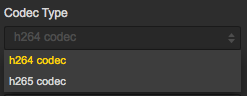
Profile es un parámetro optativo de configuración para la codificación H.264. Cuanto mayor sea la relación de compresión de Baseline, Main y High, mayor será el rendimiento requerido por los reproductores para la decodificación.
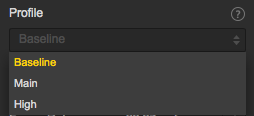
Por lo general, Stitcher se ajusta automáticamente a un bitrate preestablecido en función de la resolución. Los bitrates recomendados son 60Mbps para vídeos panorámicos 4K 2D y 120Mbps para vídeos panorámicos 4K 3D.
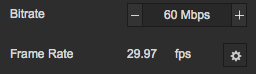
Audio Type: si selecciona audio espacial (Spatial) se incluirán 4 pistas de audio en el vídeo. Si selecciona sonido "Normal" solo se incluirá una pista estéreo.
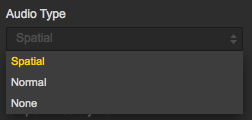
También puede exportar los archivos de audio como archivos independientes.
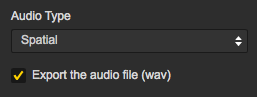
La ruta del directorio de salida y el nombre del archivo de salida son configurables. Una vez configurado, puede agregar los vídeos a su lista de lotes pendientes o realizar el cosido de inmediato.
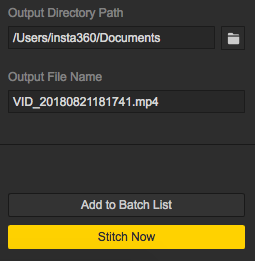
El progreso del proceso de cosido se muestra en la barra de tareas. También es posible detener el proceso durante el cosido del vídeo panorámico. En este caso, Stitcher guardará automáticamente las partes ya cosidas.
